Hoe maak je een cumulatief gemiddelde grafiek in Excel?
In sommige gevallen wil je misschien het maandelijkse cumulatieve gemiddelde van de huur of winst van je appartement tonen in je jaarlijkse grafiek. Hoe doe je dat? Hier bespreek ik de stappen om een cumulatief gemiddelde grafiek te maken in Excel.
Maak een cumulatief gemiddelde grafiek in Excel
1. Typ de lijst met gegevens die je nodig hebt om het cumulatieve gemiddelde te berekenen in een werkblad, zoals in de volgende schermafbeelding:
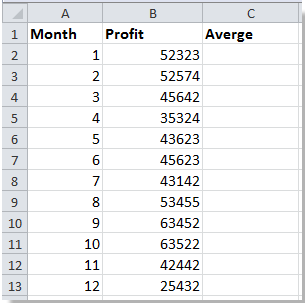
2. Selecteer vervolgens een lege cel, bijvoorbeeld Cel C2, typ deze formule =AVERAGE(B$2:B2) (de cel B$2 geeft de startgegevens van de winst aan, de cel B2 staat voor de winst in een specifieke maand), en klik op de Enter-knop. Zie schermafbeelding:

3. Sleep vervolgens de vulgreep naar beneden om het bereik te vullen waarvoor je de cumulatieve gemiddelden wilt berekenen. Zie schermafbeelding:
4. Je kunt het aantal decimalen specificeren met de volgende stappen: selecteer eerst het gegevensbereik; klik vervolgens met de rechtermuisknop en selecteer Opmaak cellen in het contextmenu; klik dan op Getal in het vak Categorie onder het tabblad Getal en specificeer het Aantal decimalen in het rechtergedeelte. Hier specificeer ik het als 0. Zie schermafbeelding:
 |
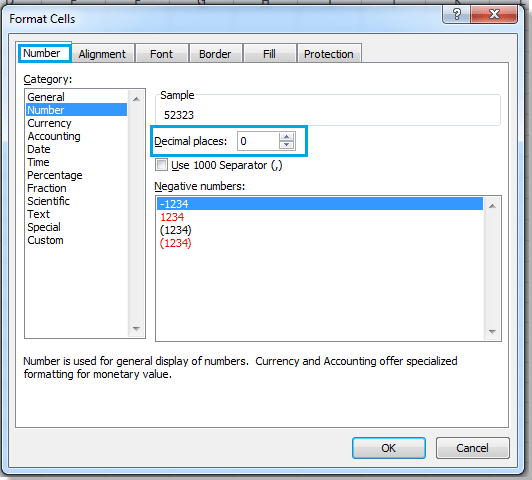 |
5. Selecteer het gegevensbereik en klik op Invoegen > Kolom > Geclusterde kolom, zie schermafbeelding:
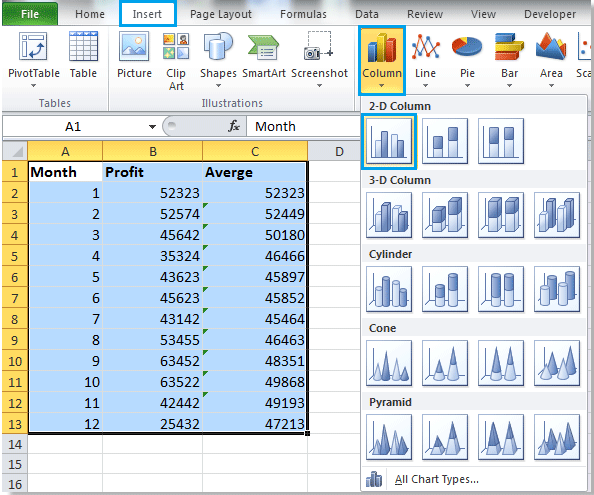
6. Selecteer één Gemiddelde kolom (de groene blokjes) en klik met de rechtermuisknop om Type grafiekreeks wijzigen te selecteren in het contextmenu. Zie schermafbeelding:
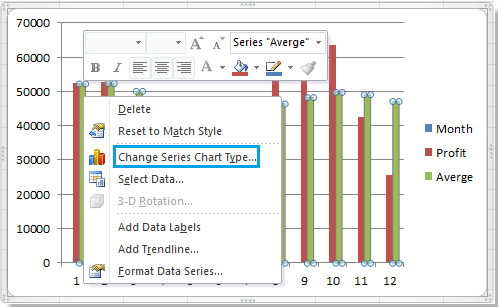
7. Selecteer in het dialoogvenster Grafiektype wijzigen het lijntype dat je wilt, en klik op OK om het dialoogvenster te sluiten. Zie schermafbeelding:
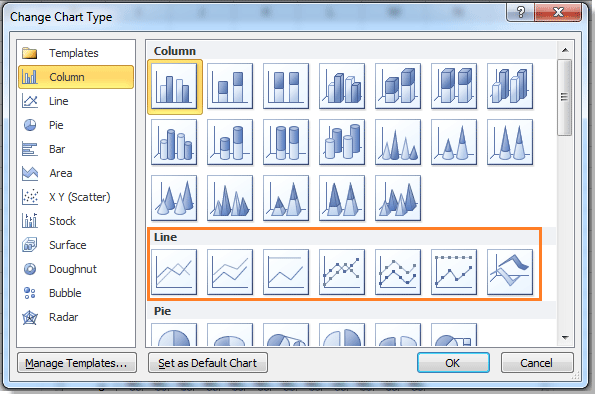
Als je Excel 2013 gebruikt, ga je naar het vak Kies het grafiektype en de as voor uw datumreeks: in het dialoogvenster Grafiektype wijzigen, klik op het vak Gemiddelde en specificeer een lijnstijl in de vervolgkeuzelijst, klik ten slotte op OK om dit dialoogvenster te verlaten. Zie de volgende schermafbeelding:
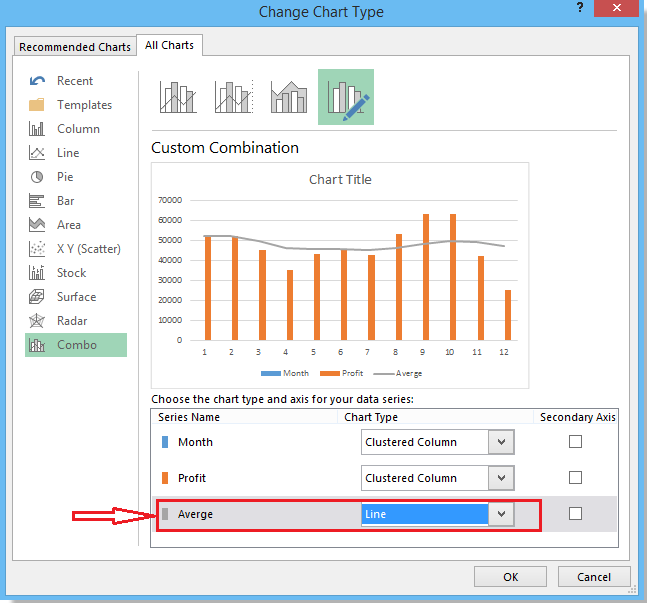
8. Klik vervolgens met de rechtermuisknop op de lijn in de grafiek en selecteer Gegevenslabels toevoegen in het contextmenu. Zie schermafbeelding:

9. Klik vervolgens op de Maandreeks en verwijder deze, en je kunt zien dat de cumulatieve gemiddelde grafiek is gemaakt zoals hieronder weergegeven:
 |
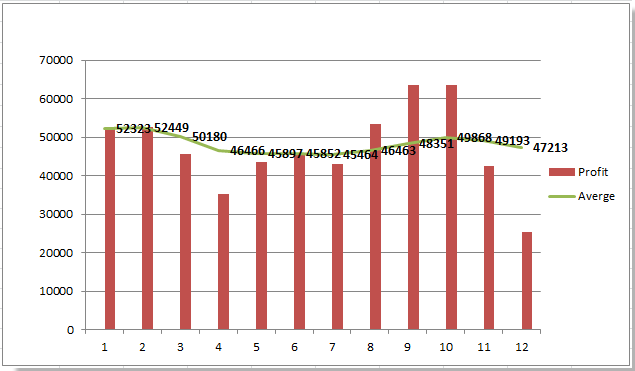 |
Gerelateerde artikelen:
Beste productiviteitstools voor Office
Verbeter je Excel-vaardigheden met Kutools voor Excel en ervaar ongeëvenaarde efficiëntie. Kutools voor Excel biedt meer dan300 geavanceerde functies om je productiviteit te verhogen en tijd te besparen. Klik hier om de functie te kiezen die je het meest nodig hebt...
Office Tab brengt een tabbladinterface naar Office en maakt je werk veel eenvoudiger
- Activeer tabbladbewerking en -lezen in Word, Excel, PowerPoint, Publisher, Access, Visio en Project.
- Open en maak meerdere documenten in nieuwe tabbladen van hetzelfde venster, in plaats van in nieuwe vensters.
- Verhoog je productiviteit met50% en bespaar dagelijks honderden muisklikken!
Alle Kutools-invoegtoepassingen. Eén installatieprogramma
Kutools for Office-suite bundelt invoegtoepassingen voor Excel, Word, Outlook & PowerPoint plus Office Tab Pro, ideaal voor teams die werken met Office-toepassingen.
- Alles-in-één suite — invoegtoepassingen voor Excel, Word, Outlook & PowerPoint + Office Tab Pro
- Eén installatieprogramma, één licentie — in enkele minuten geïnstalleerd (MSI-ready)
- Werkt beter samen — gestroomlijnde productiviteit over meerdere Office-toepassingen
- 30 dagen volledige proef — geen registratie, geen creditcard nodig
- Beste prijs — bespaar ten opzichte van losse aanschaf van invoegtoepassingen